Trello gebruiken om beheerprojecten een fluitje van een cent

Trello kan een geweldige manier zijn om projecten te beheren, met uw team te communiceren, ideeën te ordenen en als een soort van "internetbord" te dienen waar mensen samen kunnen brainstormen en samenwerken in een gedeelde ruimte.
Nadat u een bord hebt gemaakt, kunt u beginnen met het toevoegen van de leden van het project waaruit het team zal bestaan. Klik hiertoe op het tabblad "Menu weergeven" aan de rechterkant, hier te zien.
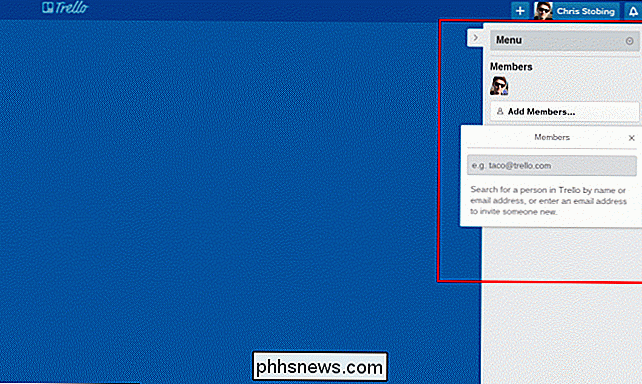
Zodra u alle leden van uw bord hebt verzameld en klaar om te gaan, kunt u beginnen met het toevoegen van nieuwe lijsten. De titels van deze lijsten kunnen van alles zijn, afhankelijk van het type project dat u aan het maken bent, de workflow van hoe u individuele toewijzingen wilt beheren en de manier waarop u uw inhoud in het algemeen wilt beheren.
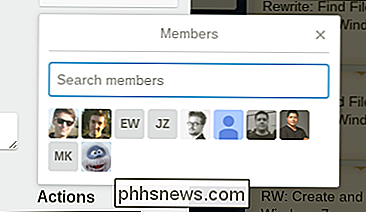
Als voorbeeld, we ' Ik heb een paar verschillende ideeën hieronder opgesomd. In elke lijst vindt u de optie "Een kaart toevoegen", die u hier kunt aanklikken.
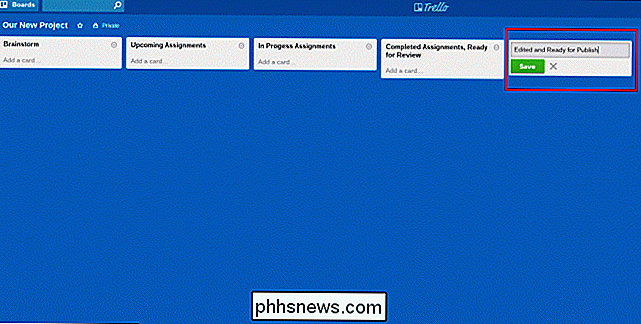
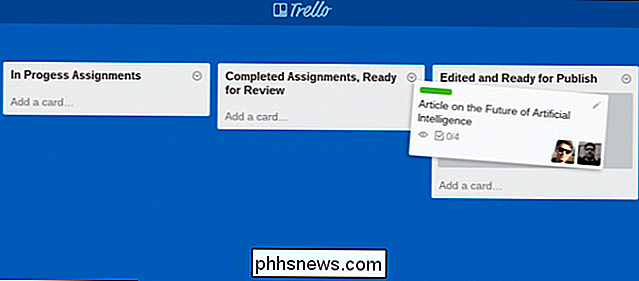
Nadat de kaart in de lijst is gemaakt, klikt u erop en ziet u een venster dat er als volgt uitziet:

En het is in deze kaarten waar de echte organisatie begint. Alles van het toevoegen van leden tot "Abonneren op een kaart" (wat betekent dat ze een melding ontvangen op hun e-mail of telefoon wanneer er een nieuwe actie plaatsvindt), om een kaart te labelen voor de subsectie gebeurt in de knoppen aan de zijkant.
Je kunt de beschrijving van een kaart bewerken (bijv. "Brainstorm alleen", een link naar relevant onderzoek, YouTube-clips, enz.), En een "Checklist" maken, zie hier voor de kant.
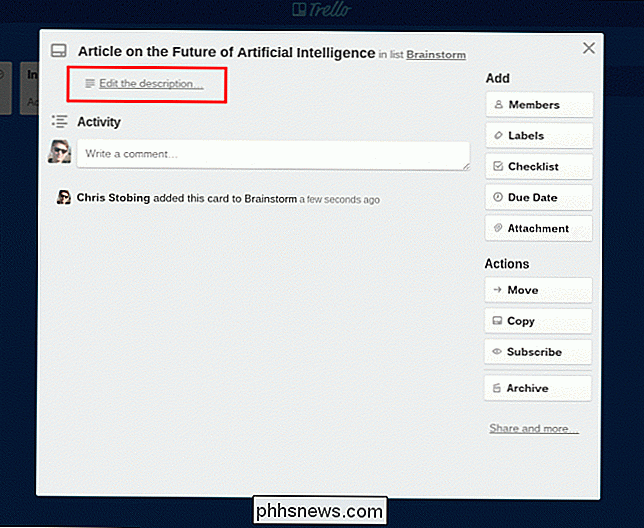
Checklists zijn een geweldige manier om individuele kaarten te beheren en ervoor te zorgen dat alle leden van het team altijd op de hoogte zijn van waar een bepaald stuk van het project zich op een bepaald moment bevindt. Om een checklist toe te voegen en deze te vullen met nieuwe items, ga je met je muis naar de knop "Checklist", klik je op "Toevoegen" en begin je met het invullen van de taken.
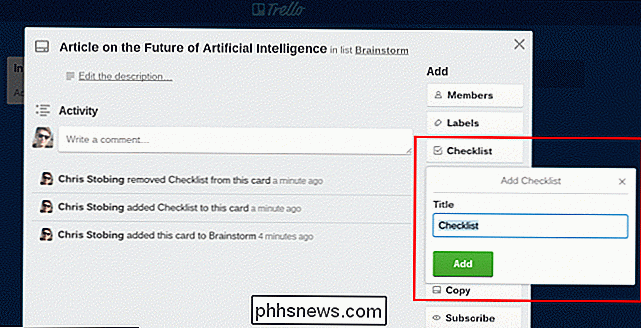
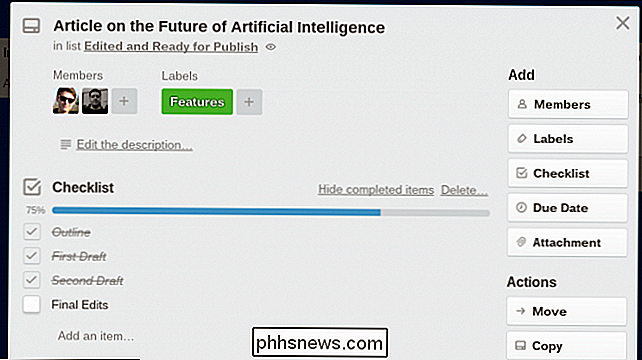
Andere instellingen op elke kaart bevatten de optie om een vervaldatum toe te voegen, die kan worden bijgewerkt of gewijzigd door leden die toestemming hebben gekregen op de kaart.
GERELATEERD: Beginner: Kalenders maken, beheren en delen in Outlook 2013
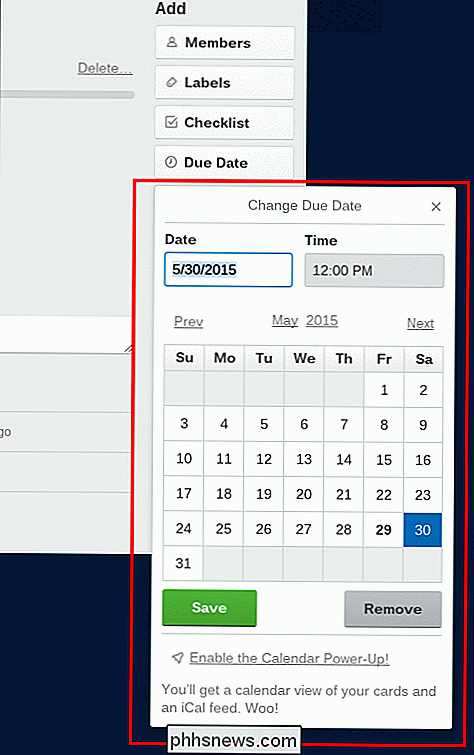
De activiteitsfeed is te vinden in het rechterzijmenu, en zolang een kaart niet als "Privé" gemarkeerd is, kunnen alle acties van je team worden bekeken vanuit een eenvoudig te volgen stream.
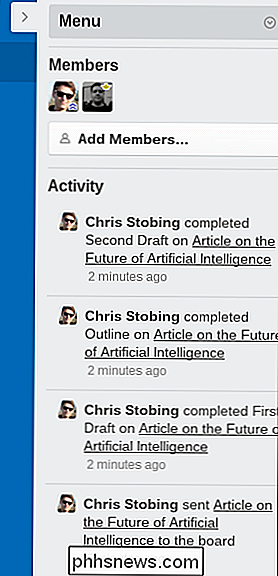
Een andere geweldige functie van Trello is dat al je acties bestanden en mappen kunnen direct in de kaarten worden bevestigd. Nooit meer door een eindeloze reeks Dropbox-mappen graven met gecompliceerde wachtwoorden of proberen iemand zijn Drive-rechten naar behoren te organiseren, met Trello is alles wat je nodig hebt daar en klaar om direct van de server te downloaden.
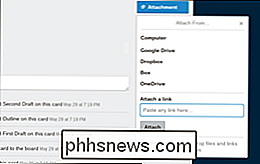
Maar, in het geval je Het team is nog niet klaar om hun Dropbox te "droppen", de service wordt automatisch geïntegreerd met veel van de meest populaire cloudservices en stelt je in staat om content rechtstreeks vanuit je gekoppelde account bij te voegen.
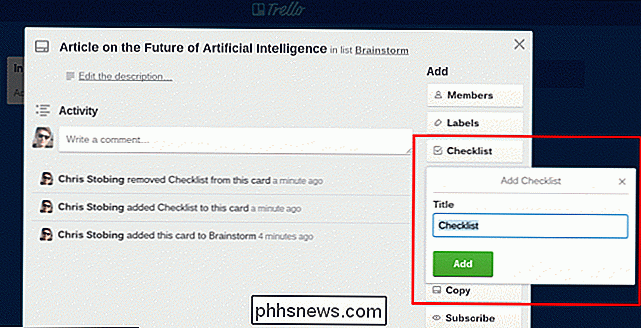
Dit is waar labels zijn kom binnen.
De labels zijn een universele naam, waarmee u eenvoudig uw secties in subsecties kunt scheiden, enzovoort. Stel dat u bijvoorbeeld iets heeft in uw lijst 'Toegewezen', maar u weet niet tot welke afdeling het artikel behoort?
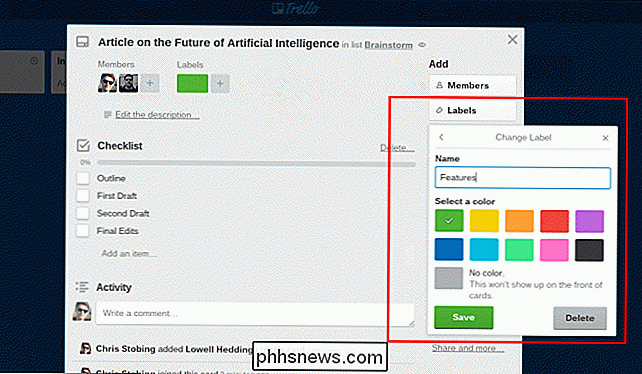
Met labels kunt u snel specifieke inhoud coderen, zodat degene die is gekoppeld aan de kaart snel kan herkennen van wie het deel uitmaakt en wat het doel van de opdracht is. Deze visuele cue zorgt voor een eenvoudig organisatiesysteem, niet veel anders dan de gekleurde tabbladen die je bovenop mappen ziet teruglopend in een archiefkast.
GERELATEERD: De beste apps en cloudservices voor opnames maken, opslaan, en Notities delen
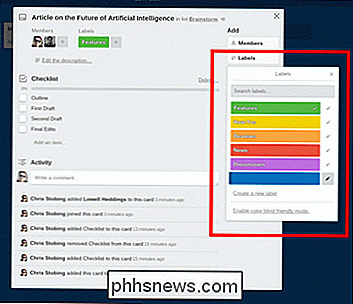
Ten slotte kun je ervoor kiezen om een kaart met iedereen te 'delen' via e-mail, of je kunt hem gewoon in je werkstroomruimte linken buiten het Trello-netwerk.
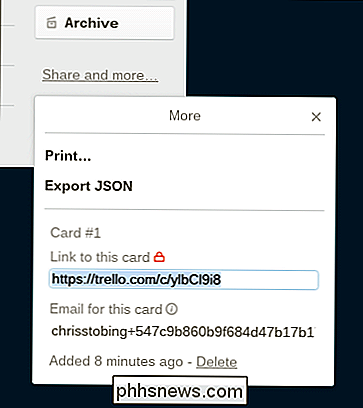
Een paar van de extra, leukere functies van Trello zijn onder meer: de optie om vriendschappelijke stickers toe te voegen aan een kaart of lid, waarvan er enkele bij het Basic-lidmaatschap zijn gevoegd, en een hele extra bibliotheek die wordt geopend als je je aanmeldt voor het maandelijkse Trello Gold-abonnement.
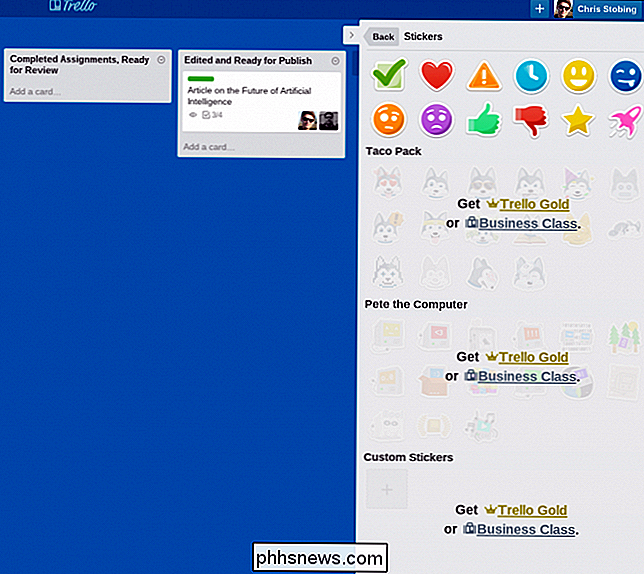
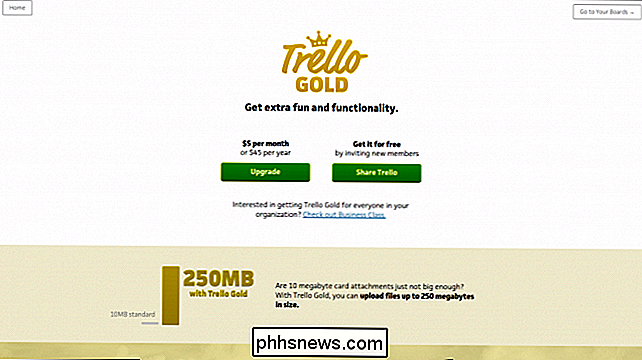
Business Class krijgt u dezelfde stickers, maar in plaats van de $ 5 per maand als geheel te betalen, kunt u ervoor kiezen premiumlidmaatschappen te geven aan elk van uw werknemers tegen een a'la-carte-prijs van slechts $ 3,75 per persoon.
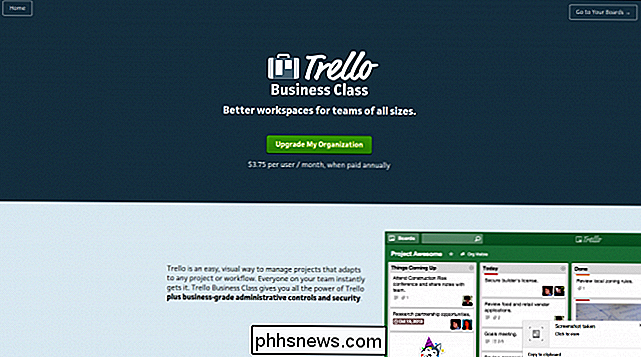
Met extra instellingen in de menubalk kunt u de rechten voor leden van uw team zorgvuldig beheren, inclusief wie de kaarten kan lezen, wie er opmerkingen over kan plaatsen en wie de mogelijkheid heeft oudere toewijzingen te archiveren, verwijderen of verplaatsen. hebben al hun doel bereikt.
Hier vindt u ook het menu "Power-ups", inclusief de optie om alle toewijzingen en hun eigenaren in een kalenderindeling te zien, compleet met vervaldatums en bijbehorende planningen, evenals de optie om uw teamleden toe te staan om op bepaalde kaarten te "stemmen".
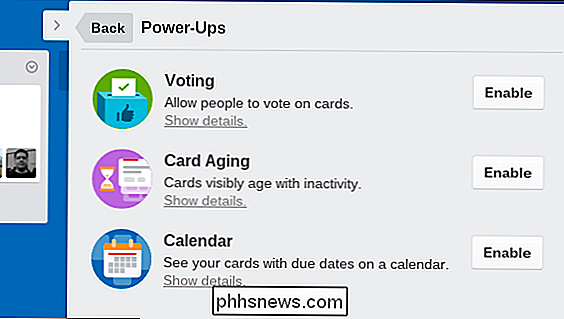
Het idee achter het stemsysteem is dat als iedereen het niet eens kan worden over een idee of aan welke taak om vervolgens te werken, u de vloer kunt openen tot een stemmen. Welke optie het hoogste aantal stemmen krijgt, is het volgende project dat wordt doorgestuurd.
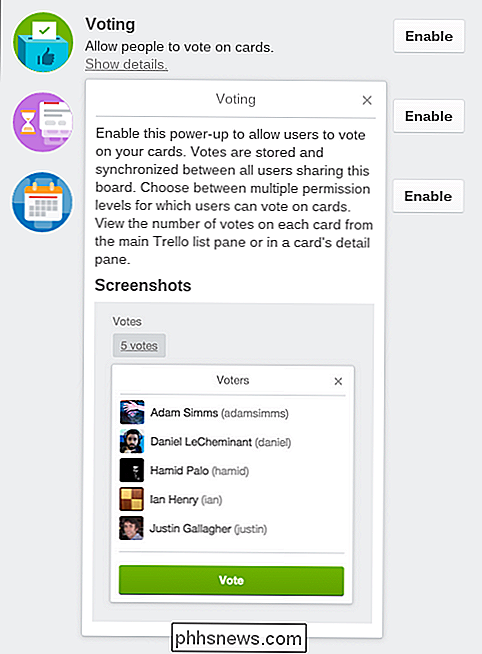
Als een bord niet genoeg is, is er altijd de mogelijkheid om meer te verdienen. Het scheiden van uw personeel op deze manier kan helpen om teveel buitensporige crosstalk tussen verschillende afdelingen op te ruimen, en is altijd een goede optie als u zich zorgen maakt over toestemmingen of mensen die privéprojecten in actie zien voordat ze klaar zijn voor het grote publiek.
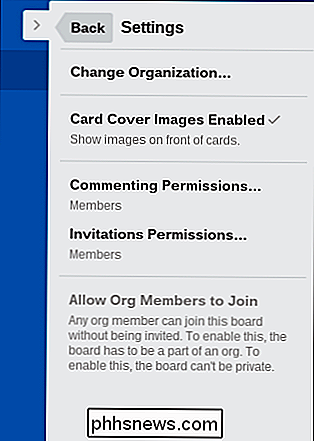
Zodra een kaart zijn doel heeft bereikt, kunt u hem met één druk op de knop netjes wegstoppen in het archief. Het archief bevat inhoud voor meer dan 30 dagen voordat het permanent wordt verwijderd, dus zorg ervoor dat u nooit iets in dit gebied van Trello verzendt, tenzij u absoluut zeker weet dat u het voorgoed hebt gedaan.
Trello kan een hulp zijn , gemakkelijk toegankelijke manier voor u en de leden van uw hele team om georganiseerd te blijven door de hectische chaos van de werkdag. Door gebruik te maken van al zijn vele functies en trucs, kunt u uw hoofd helder houden, uw projecten op schema houden en de breedte van uw opdrachten altijd op tijd publiceren.

Cellen opmaken met voorwaardelijke opmaak in Excel
Als u gewend bent om oudere versies van Excel te gebruiken, zullen de voorwaardelijke opmaakopties in Excel 2007, 2010 en 2013 u verbazen. Dus waarom zou je de moeite nemen om voorwaardelijke opmaak te gebruiken? Welnu, hier zijn een paar redenen waarom ik deze functie van Excel graag gebruik:1. Om uw gegevens visueel aantrekkelijker te maken

Is Tor echt anoniem en veilig?
Sommige mensen zijn van mening dat Tor een volledig anonieme, persoonlijke en veilige manier is om verbinding met internet te maken zonder dat iemand uw browsen kan volgen en het opnieuw kan traceren jij - maar is het? Het is niet zo eenvoudig. Tor is niet de perfecte oplossing voor anonimiteit en privacy.



